
Cómo transferir contactos de iPhone a Samsung de 6 maneras sencillas

¿Decidiste dejar el iPhone y probar un Samsung? Bueno, cambiar de móvil es lo habitual hoy en día. Sin embargo, es fundamental transferir los contactos de tu antiguo iPhone al nuevo Samsung.
Obviamente, volver a escribir cada número de teléfono en el nuevo dispositivo Samsung sería poco práctico. Además, puede ser tedioso y perder mucho tiempo. Entonces, ¿cómo transferir contactos de iPhone a Samsung eficientemente? Aquí tienes consejos profesionales para compartir tus contactos rápidamente entre un iPhone y un dispositivo Samsung.
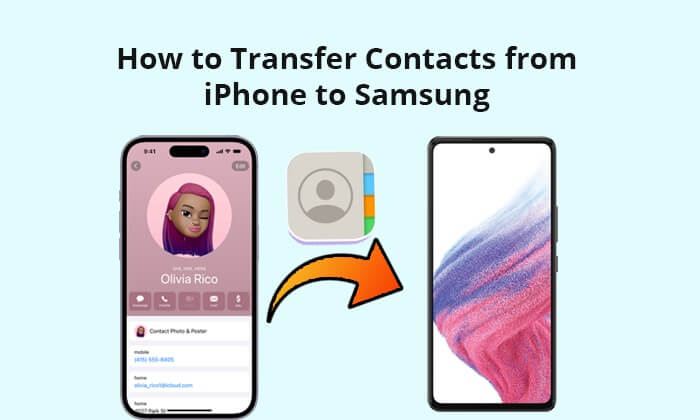
El iPhone y Samsung son dos dispositivos completamente diferentes y no son compatibles. Esto significa que la transferencia de datos entre ellos puede tener problemas en algún momento. Pero con un software profesional de transferencia de datos , el proceso será pan comido. Un excelente servicio externo que funciona de maravilla es Coolmuster Mobile Transfer .
Esta aplicación de escritorio te permite transferir archivos entre dispositivos móviles con un solo clic, incluso en plataformas diferentes. Es la forma más efectiva de transferir contactos de iPhone a Android cómodamente sin problemas de compatibilidad. Además de transferir datos de iOS a Android , Coolmuster Mobile Transfer también permite compartir datos de Android a iOS , Android a Android y iOS a iOS .
Características principales de Coolmuster Mobile Transfer :
A continuación se muestran pasos sencillos para transferir contactos de un iPhone a un dispositivo Samsung:
01 Descargue el software en su computadora desde el sitio web oficial e instálelo. Inícielo y seleccione "Transferencia Móvil" en la interfaz principal.

02 Conecte sus dos teléfonos a la computadora con cables, habilite el modo de depuración USB en Samsung y haga clic en "Confiar" en su iPhone.

03 Una vez que los teléfonos se hayan conectado correctamente a la computadora, verifique que el iPhone sea el origen y el Samsung el destino. Si están mal colocados, presione la opción "Voltear" para cambiarlos.

04 Elija la opción “Contactos”, luego toque “Iniciar copia”.

Si deseas un tutorial más detallado, haz clic en el siguiente vídeo:
Smart Switch es una aplicación diseñada principalmente por Samsung para transferir datos a dispositivos Galaxy. Si quieres copiar contactos de un iPhone a tu nuevo Samsung, Smart Switch es la aplicación ideal. Tras instalar la aplicación en ambos dispositivos y establecer la conexión, podrás empezar a transferir tus contactos fácilmente. ( ¿Smart Switch necesita Wi-Fi para enviar datos? Haz clic aquí para encontrar la respuesta).
Pasos para usar Smart Switch para transferir contactos de iPhone a Samsung Galaxy S25:
Paso 1. Abra Smart Switch en Samsung y otorgue permisos para acceder a los datos. Seleccione la opción "Recibir datos" > "Inalámbrico".
Paso 2. Selecciona "iPhone/iPad" > "Obtener datos de iCloud". Introduce tu ID de Apple y contraseña, y pulsa "Iniciar sesión en iCloud".
Paso 3. Probablemente recibirás un código de autenticación de dos factores en tu iPhone. Introdúcelo en tu teléfono Samsung y pulsa "Conectar".
Paso 4. Smart Switch se conectará a tu iCloud y mostrará una lista de categorías de datos disponibles para transferir. Selecciona la opción "Contactos". Luego, haz clic en "Transferir" para importar los contactos a tu dispositivo Samsung.

Como cambias de iPhone, ya estás familiarizado con iTunes. De igual forma, puedes usarlo para copiar todos los contactos de tu antiguo iPhone a un nuevo teléfono Samsung. A continuación, te mostramos el procedimiento paso a paso para transferir los contactos de tu iPhone a Samsung usando iTunes:
Paso 1. Abre iTunes en la computadora y conecta tu iPhone. Una vez detectado el teléfono, haz clic en su icono y ve a la pestaña "Información".
Paso 2. Activa "Sincronizar contactos" con la función y selecciona "Contactos de Google". Debes haber iniciado sesión en tu cuenta de Gmail.
Paso 3. Guarde los cambios presionando el botón "Aplicar" para sincronizar los contactos a través de iTunes.

Paso 4. Ahora, accede a los contactos sincronizados en el teléfono Samsung. Asegúrate de usar la misma cuenta de Gmail en tu Samsung. Ve a "Cuenta y sincronización" en Ajustes y activa la opción de sincronización de contactos de Google.
¿Quieres transferir datos de tu iPhone a un teléfono Samsung, excepto los contactos? Quizás necesites el siguiente artículo.
¿Cómo transferir datos de iPhone a Samsung? [5 métodos probados]¿Buscas una forma práctica de copiar contactos de un iPhone a un Samsung? Puedes usar una tarjeta SIM. Si siempre guardas los contactos de tu iPhone en una tarjeta SIM, será muy fácil transferirlos a tu teléfono Samsung. Sigue estos pasos para copiar contactos de un iPhone a un Samsung con una tarjeta SIM:
Paso 1. Confirme que sus contactos estén guardados en la SIM de su iPhone.
Paso 2. Retire la tarjeta SIM de su iPhone con cuidado para no romperla e insértela en su teléfono Samsung.
Paso 3. En tu Samsung, dirígete a la aplicación Contactos y presiona la opción "Más".
Paso 4. Vaya a Administrar contactos, seleccione "Importar/Exportar" y "Importar desde la tarjeta SIM". Cuando aparezca la ventana emergente, pulse "IMPORTAR" para confirmar.

¿Quieres saber cómo transferir contactos de iPhone a Samsung sin computadora? El correo electrónico es una buena opción. Puedes enviar los contactos de iPhone a tu teléfono Samsung por correo electrónico. Es una de las maneras más fáciles de hacerlo sin computadora. Sin embargo, solo es recomendable transferir unos pocos contactos. Por otro lado, la transferencia masiva consume mucho tiempo. En resumen, es una buena opción para transferir datos que vale la pena probar.
Siga estos pasos para aprender cómo mover contactos de iPhone a Samsung mediante correo electrónico:
Paso 1. Abra la aplicación Contactos en su iPhone y vaya a los contactos que necesita transferir.
Paso 2. Haz clic en "Compartir contacto", selecciona "Correo" y envíate este correo electrónico.

Paso 3. Inicia sesión en tu correo electrónico en tu teléfono Samsung. Descarga los contactos y guárdalos en el teléfono.
Una forma más sencilla de copiar tus contactos de un iPhone a un dispositivo Samsung sin complicaciones es usar iCloud. Primero, debes sincronizar los contactos con iCloud en tu iPhone y luego transferirlos a tu teléfono Samsung. Es un proceso sencillo que solo te llevará unos minutos.
A continuación se muestra un proceso paso a paso sobre cómo usar iCloud para copiar contactos de iPhone a Samsung:
Paso 1. Activa la copia de seguridad de iCloud y la copia de seguridad de contactos en el iPhone.

Paso 2. Visita el sitio web de iCloud en tu computadora, inicia sesión en tu cuenta y elige la opción "Contactos".
Paso 3. Presione "Comando" + "A" en Mac o "CTRL" + "A" en Windows para seleccionar todo. Desplácese hasta el final de la página, haga clic en el botón con forma de engranaje y seleccione "Exportar vCard" para descargar el archivo vCard a la computadora.

Paso 4. Conecte su dispositivo Samsung a la PC y copie y pegue su vCard en el Samsung. Después, desconecte el teléfono Samsung.
Paso 5. En Samsung, haz clic en la app Contactos y selecciona "Ajustes". Busca la opción "Importar/Exportar contactos" y haz clic en ella. Pulsa "Importar vCard" y selecciona "Contacts.vcf". Luego, haz clic en "Aceptar" para copiar los contactos del iPhone a tu Samsung.
Los métodos mencionados anteriormente son, sin duda, los más sencillos. Es mejor usar un enfoque menos complejo para agilizar la transferencia. Puedes usar las cuentas que ya tengas en tu iPhone para copiar tus contactos, usar iTunes o acceder a las apps de Samsung. En definitiva, Coolmuster Mobile Transfer es la mejor herramienta para transferir contactos de un iPhone a un Samsung al instante.
Artículos relacionados:
¿Cómo transferir fotos de iPhone a Samsung? 6 métodos para ti
¿Cómo transferir mensajes de iPhone a Samsung rápidamente?
Cómo transferir contactos de Samsung a iPhone [6 métodos probados]
¿Se puede transferir información de Smart Switch de Samsung a iPhone? [Guía completa]

 Transferencia de teléfono a teléfono
Transferencia de teléfono a teléfono
 Cómo transferir contactos de iPhone a Samsung de 6 maneras sencillas
Cómo transferir contactos de iPhone a Samsung de 6 maneras sencillas





